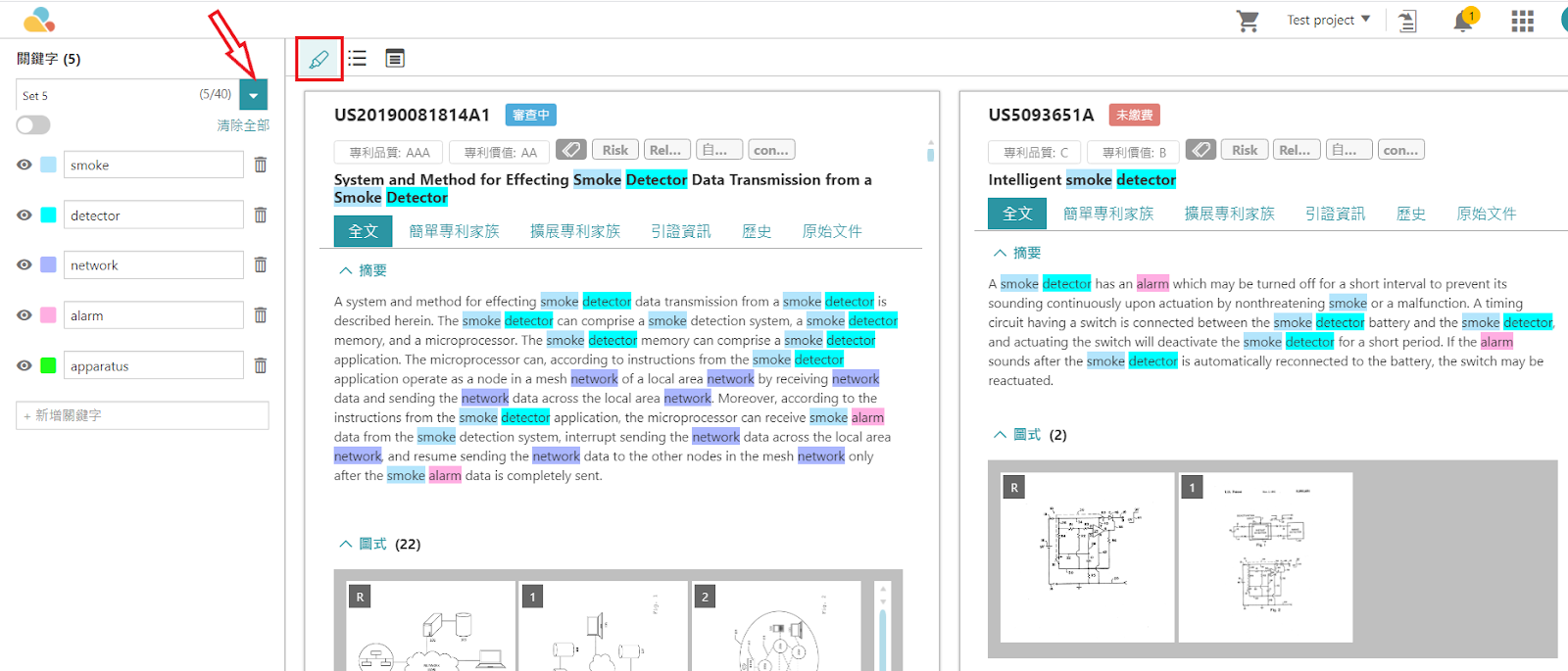螢光筆
檢索結果頁面使用螢光筆
檢索式內的關鍵字會在檢索結果頁面自動被螢光筆標記,請注意,螢光筆功能與 Patent Search 的搜尋引擎並無連動關係,螢光筆會將檢索式內的條件都當作關鍵字被標記,但是 Patent Search 的搜尋引擎是以人工智慧系統計算結果, 例如: ABST/(car NOT vehicle) AND CC/(US) 的檢索結果中會標記 US 以及標題或是說明書內包含 vehicle 的專利,但 Patent Search 的檢索引擎並不會將 US 和 Vehicle 出現在摘要的專利計算為檢索結果。
檢索式內的關鍵字會在檢索結果頁面自動被螢光筆標記,若是需要新增更多關鍵字,請點選「螢光筆」 的圖示,關鍵字列表即會顯示在左側,在關鍵字的欄位內打入您想要標記的關鍵字並且按下「 Enter」新的關鍵字則會以新的顏色被標記起來,若您想要更改螢光筆的顏色只需要點擊色塊並在色票上選擇您喜歡的顏色即可,關鍵字右方的括號內則是顯示了檢索結果內該關鍵字的總數。
的圖示,關鍵字列表即會顯示在左側,在關鍵字的欄位內打入您想要標記的關鍵字並且按下「 Enter」新的關鍵字則會以新的顏色被標記起來,若您想要更改螢光筆的顏色只需要點擊色塊並在色票上選擇您喜歡的顏色即可,關鍵字右方的括號內則是顯示了檢索結果內該關鍵字的總數。
請注意:當您點選其他預覽模式時,請點選「螢光筆」 開啟此功能
開啟此功能
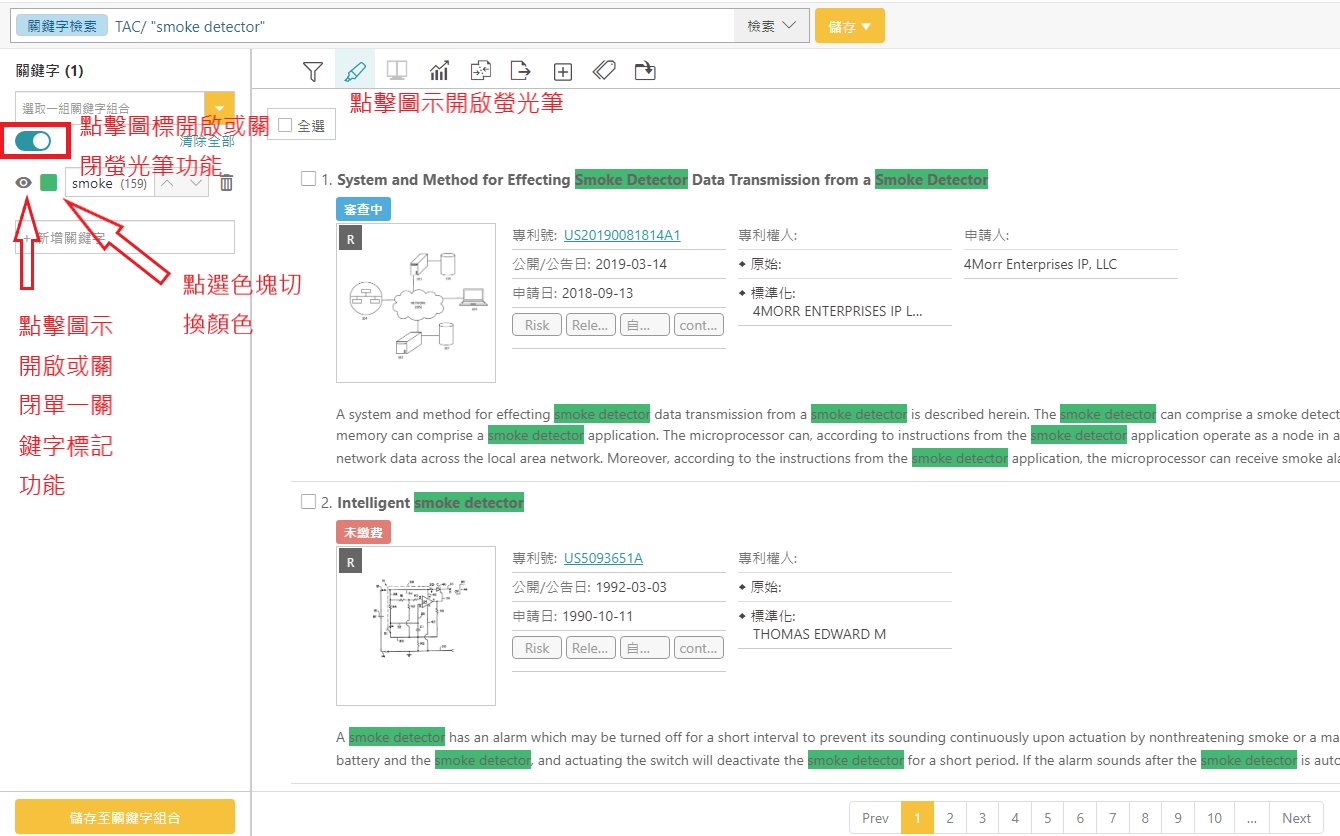
- 儲存您最常用得關鍵字方便日後檢索,點擊「儲存至關鍵字組合」
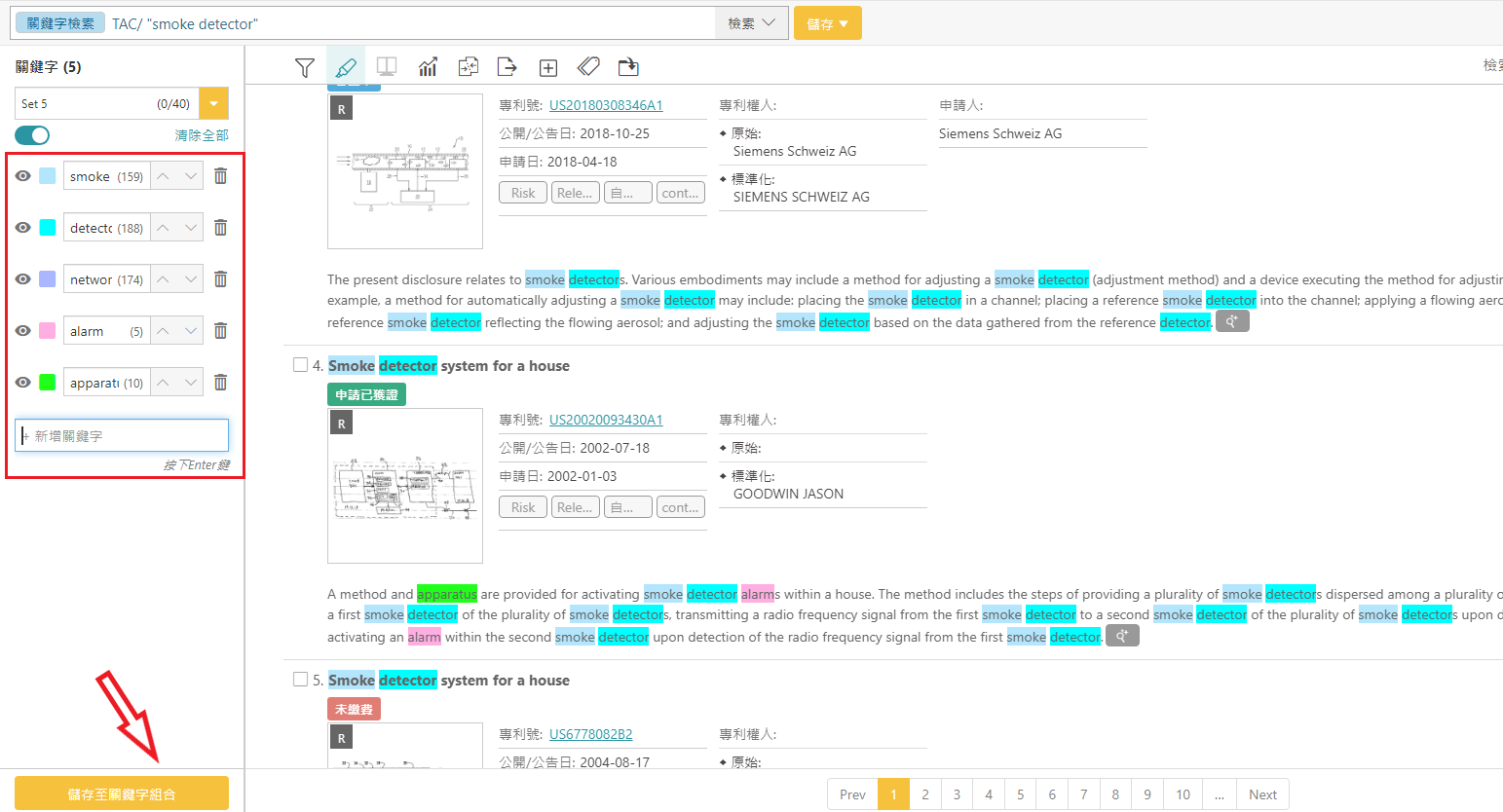
您可以儲存至多 10 個列表,每個列表有 40 個關鍵字的容量。您可以選擇任一選單開始儲存您最常用的關鍵字,並且更改選單的名稱。
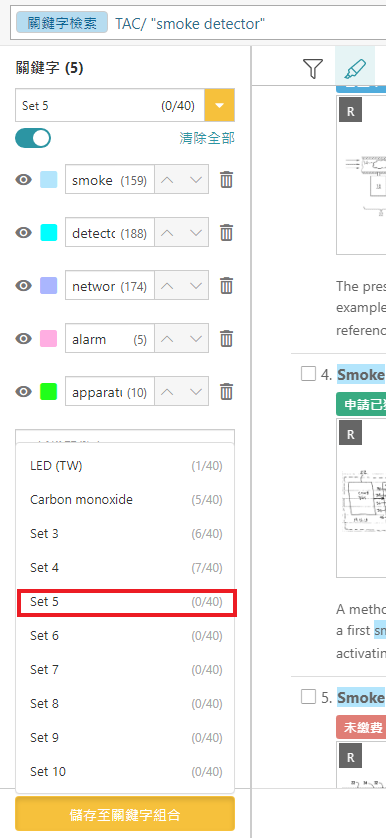
當您儲存成功時系統會顯示如下圖,您所儲存的關鍵字數量也會顯示在清單名稱右方。
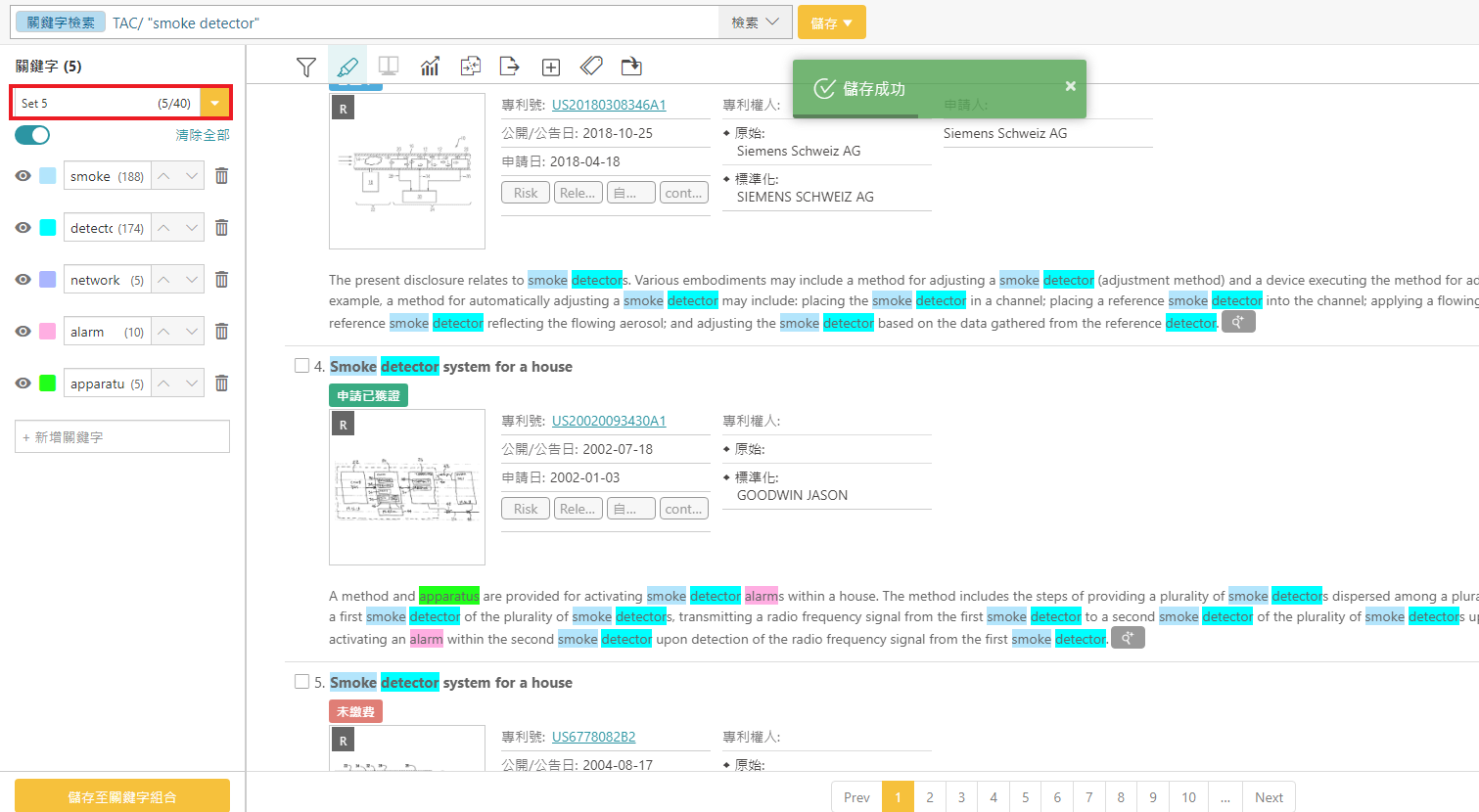
- 重新命名選單您只需要點擊清單旁的編輯鍵,命名完成後按下 Enter 鍵即可。
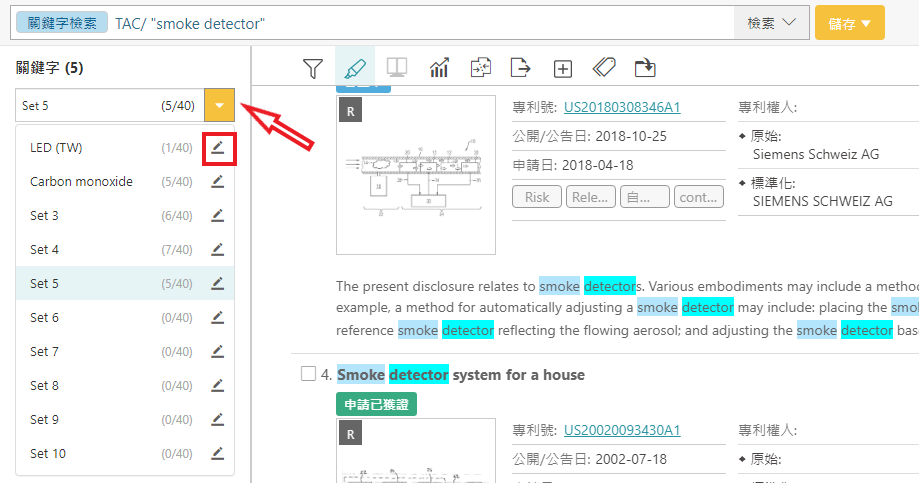
- 請點選您想要修改的清單「新增」、「刪除」或是「清除」清單內的關鍵字
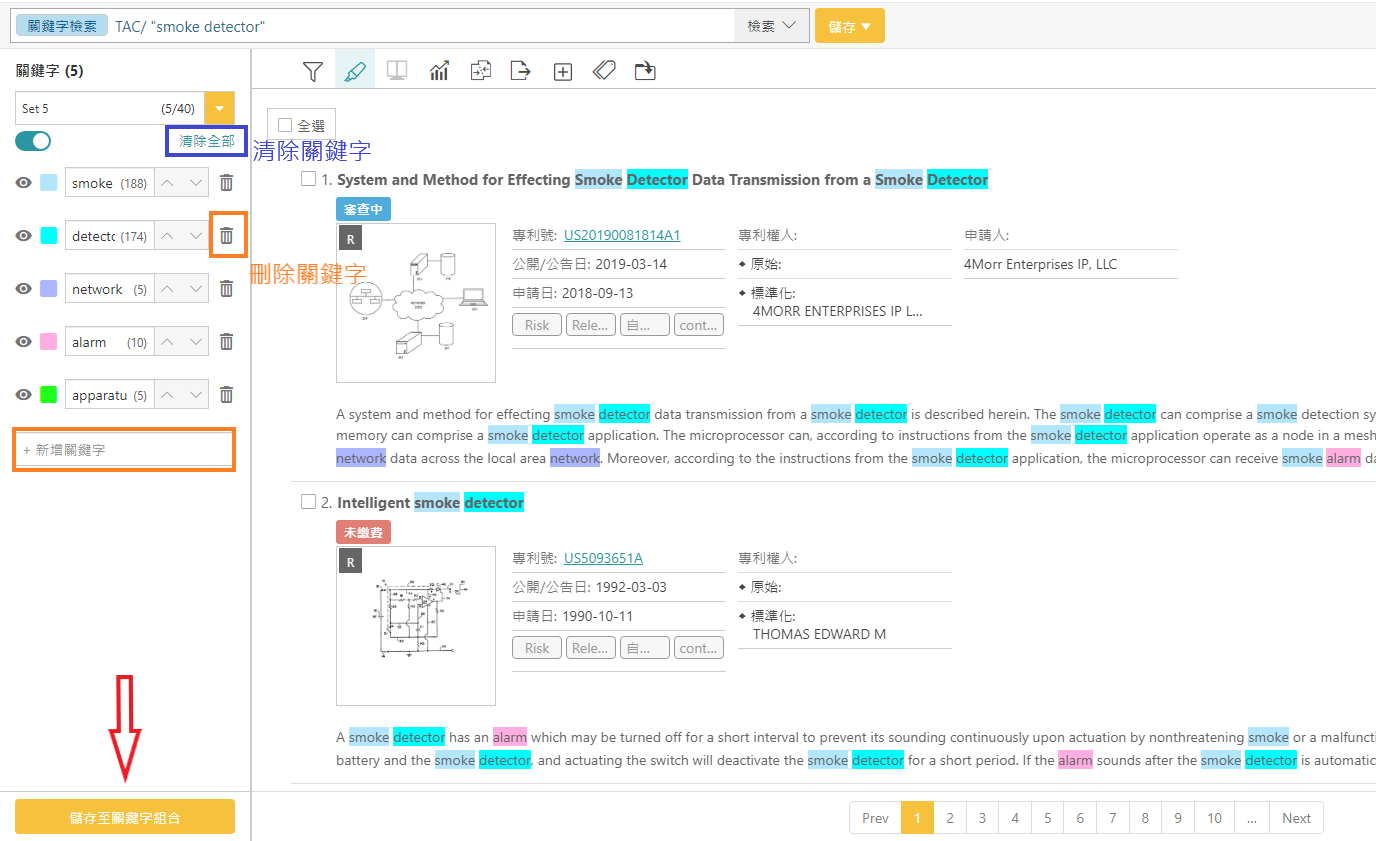
請注意: 一旦您點擊「儲存至關鍵字組合」並選擇您欲儲存的清單,此清單內的關鍵字組合即會被取代。
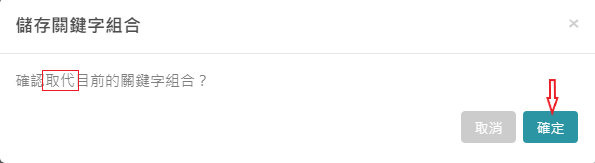
全文內使用螢光筆
專利全文內也可以使用螢光筆功能隨時查看關鍵字,在 Patentcloud 平台上對螢光筆執行的任何改變都會在其他頁面同步更新方便您使用。
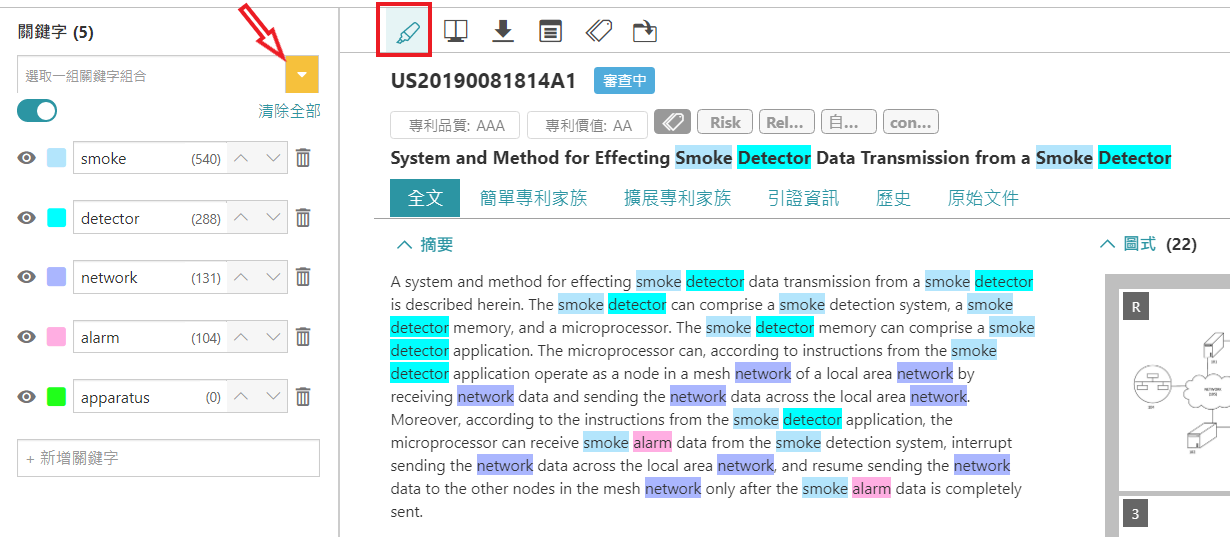
比對專利時使用螢光筆
比對專利全文內也可以使用螢光筆功能隨時查看關鍵字,在 Patentcloud 平台上對螢光筆執行的任何改變都會再其他頁面同步更新方便您使用。